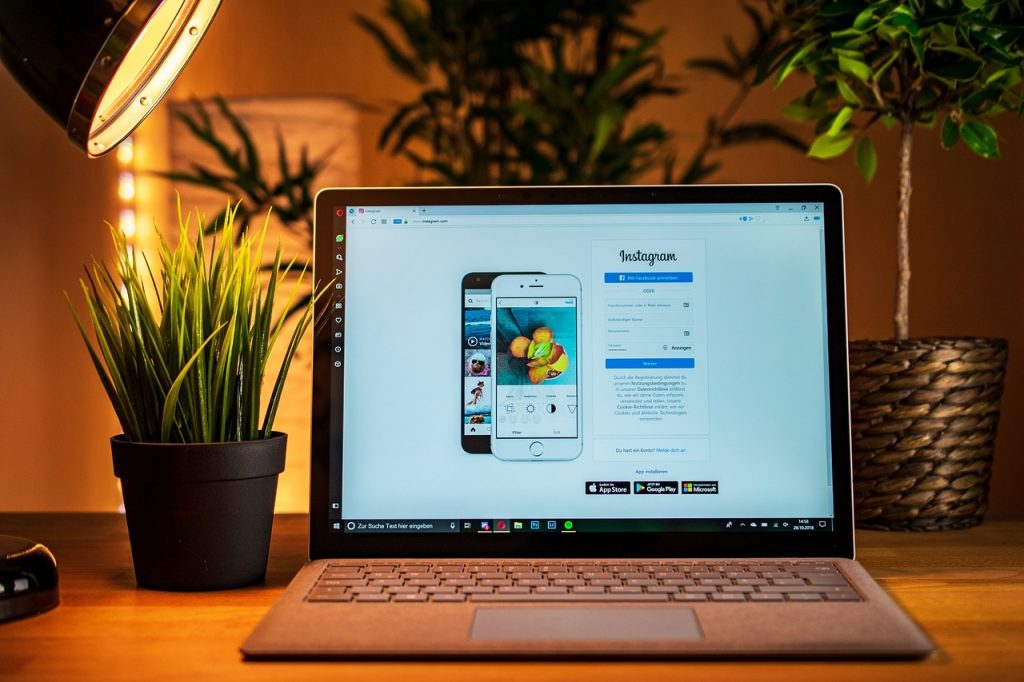La nouvelle plateforme de communication Zoom connaît un succès impressionnant auprès des entreprises. Conçue pour faciliter l’échange intra ou inter entreprise, elle est à présent accessible à tout type d’agent économique souhaitant interagir. Néanmoins comme tout outil de travail, Zoom nécessite une bonne maîtrise des fonctionnalités pour une utilisation optimale. Afin de rendre vos réunions sur le site plus efficace, voici quelques trucs et astuces à appliquer et à contrôler.
Comment ça marche ?
Avant de vous lancer dans une réunion sur Zoom, retenez et comprenez les fonctionnalités qui y sont associées.
Généralités
Zoom est une application communicative qui consiste à réaliser des visioconférences en direct de là où nous nous trouvons. Disponible sur PC et sur mobile en mode payant ou gratuit, elle vous accompagne n’importe où vous allez.
L’application exige une inscription en ligne pour créer un compte personnel ( ID) qui permettra à l’assistance d’identifier leurs collègues lors d’une réunion. Toutefois, pour ceux qui n’ ont pas l’ application mais qui doivent participer à la réunion, il suffit de demander un lien qui mène à la conférence et y accéder via son navigateur web.
L’avantage du Zoom, c’est qu’elle permet à un hôte de gérer une réunion. Souvent, dans une entreprise, l’hôte est la personne qui souhaite animer la réunion. C’est donc elle qui se charge des paramétrages pour assurer la tenue de réunion.
Les fonctionnalités
Elle propose 3 modes de conférence, à savoir:
1. Réunions individuelles : il s’agit d’un échange privé organisé pour un nombre limité d’assistance. On choisit cette fonctionnalité surtout pour un entretien, une réunion entre haute personnalité, etc.
2. Visioconférence de groupe : accueille un nombre plus large de participants, allant jusqu’à 1000 personnes . En général, ce sont les grandes entreprises qui privilégient ce type de réunion.
3. Partage d’écran : permet aux participants de partager, par exemple, un sujet qui mérite l’attention de tout le monde, avec support visuel à l’appui. Une réunion étant faite pour que chacun ait son mot à dire, le partage d’écran s’avère très utile.
Manipuler les fonctionnalités
Certains d’entre nous ont encore du mal à utiliser l’application ; il arrive qu’un participant oublie de mettre en sourdine son micro ou laisser sa caméra en marche alors que c’est au tour du boss de prendre la parole. Quel malaise ! Pour éviter ce genre de souci, il faut connaître les manipulations nécessaires à la tenue d’une réunion.
Pour l’hôte
Considéré comme l’administrateur de la réunion, l’hôte doit faciliter l’échange entre les participants. Néanmoins, il existe des prérequis indispensables avant qu’une réunion ne soit entreprise. L’administrateur doit planifier à l’avance la réunion pour éviter les soucis de dernières minutes. Pour cela, l’application met à sa disposition différentes options qui pourront servir en fonction des attentes :
– type et date de la réunion. De cette manière, l’hôte peut tenir au courant les futurs participants et de s’assurer de leur présence le jour J ;
– vidéo/micro activée ou désactivée pour les participants ;
– partage d’écran activé ou désactivé pour les participants ;
– donner la possibilité aux participants d’enregistrer le contenu de la réunion Zoom.
Pour les participants
En général, chaque participant reçoit un mail indiquant le lien qui mène vers la réunion. Pour rejoindre une réunion, il suffit de cliquer sur le lien.
Bien que l’hôte ait paramétré les options principales de la réunion, il faut tout de même s’assurer, à l’entrée, que vos modules sont bien convenables : qualité d’image HD, sensibilité de son micro, etc.
Une fois la réunion lancée, les convives peuvent voir s’il est possible d’enregistrer ou non le contenu de la réunion. Ils peuvent également être amenés à activer/désactiver leur micro et leur webcam. En outre, Zoom propose un onglet chat pour s’adresser en privé ou en public à un des participants de la réunion, c’est un bon moyen pour ne pas interrompre la présentation d’un de vos collègues.